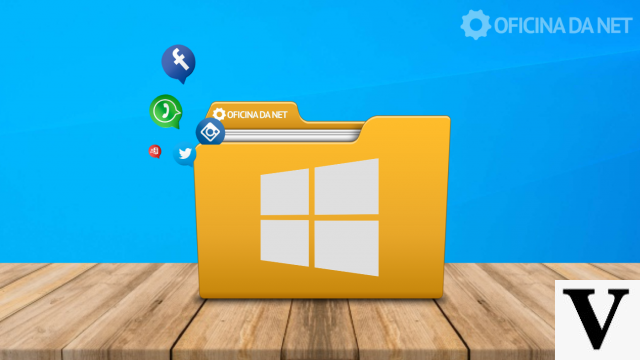
Windows 10 es sin duda el sistema operativo más utilizado en el mundo, en gran parte por sus innovadoras funciones nativas, que permiten una mejor compatibilidad con diversos servicios, además de optimizar el sistema para tareas específicas. Pero incluso frente a muchas características nuevas, una que no agradó a la comunidad de usuarios es la ausencia de una opción nativa para cambiar el disco local predeterminado para instalar aplicaciones desde Microsoft Store.
En todas las demás versiones anteriores de Windows, los usuarios podían administrar la instalación de aplicaciones cambiando el directorio a través del propio programa de instalación de la aplicación. yoesto permitía, por ejemplo, instalar tus juegos, programas y emuladores en un determinado disco disponible en tu computadora y de acuerdo a tu elección.
Aunque los usuarios todavía pueden cambiar la carpeta de instalación de las aplicaciones Win32 tradicionales, no hay opciones para instalar aplicaciones de la Plataforma universal de Windows (UWP) de fuentes como la tienda de aplicaciones oficial de Microsoft.
De forma predeterminada, las aplicaciones, los juegos y el contenido multimedia de Microsoft Store se instalarán en la unidad principal de Windows, generalmente en el disco local C, incluso si hay otras unidades de almacenamiento disponibles. Afortunadamente, este comportamiento predeterminado se puede cambiar, pero hay algunas advertencias importantes para el proceso.
7 formas de optimizar Windows 10 para juegosCambiar la carpeta de instalación predeterminada de Windows 10
En primer lugar, para cambiar la última carpeta de instalación predeterminada de Windows 10, vaya a Configuración > Sistema > Almacenamiento.
En la parte superior de la ventana ajustes, verá todas sus unidades de almacenamiento disponibles y la cantidad de espacio libre en cada una, lo que puede ayudarlo a decidir qué unidad establecer como predeterminada para nuevas aplicaciones y contenido.
En la parte inferior de la pantalla hay una sección llamada Cambiar dónde se guarda el contenido nuevo, con opciones para aplicaciones, documentos, música, fotos y videos. Haga clic en esta opción.
¡Recordatorio!
Aquí cubrimos aplicaciones (que incluyen juegos), pero los pasos para cambiar las ubicaciones predeterminadas para los otros tipos de contenido son los mismos.
Aquí, puede cambiar dónde se guardan los diferentes tipos de contenido en su computadora. Una vez que haya decidido la nueva ubicación de instalación predeterminada para las aplicaciones de Windows 10, seleccione la unidad en el menú desplegable en "Las nuevas aplicaciones se guardarán en", elija la unidad y haga clic en práctica.
Se crearán nuevas carpetas en la raíz de su nueva unidad de instalación predeterminada, según el tipo de contenido. Para las aplicaciones, verá una nueva carpeta con el nombre de su cuenta de usuario de Windows 10 y una carpeta restringida separada llamada "WindowsApps". A medida que se descarguen nuevas aplicaciones a partir de ahora, también verá el sistema temporal y las carpetas de descarga creadas.
Una vez que elija su nueva unidad de instalación para las aplicaciones de Windows 10, todas las futuras aplicaciones UWP y las descargas de la Tienda Windows se instalarán en la unidad designada en lugar de la unidad del sistema.
¡Atención!
Tenga en cuenta, sin embargo, que esto se aplica a "todas las futuras aplicaciones para UWP y las descargas de Microsoft Store". Cuando cambia la ubicación de instalación predeterminada de las aplicaciones de Windows 10, las nuevas aplicaciones se instalan en la nueva unidad, pero las aplicaciones que existían antes del movimiento permanecen en sus ubicaciones actuales, lo que puede ser un problema si necesita liberar espacio en la unidad de su sistema.
Para sortear esta situación, el siguiente paso puede ser la solución.
¿Cómo mover aplicaciones a otra carpeta en Windows 10?
Para mover aplicaciones y juegos de Windows 10 existentes individualmente, debe ir a la Configuración > Sistema > Almacenamiento > Aplicaciones y características.
Verá una gran lista de todas las aplicaciones Universal y Win32 actualmente instaladas. Para mover una aplicación de Windows 10 instalada a una nueva unidad de almacenamiento, haga clic en Autor, y verá una ventana emergente que le indicará la unidad en la que está instalada actualmente la aplicación y ofrece una lista desplegable, similar a la que se muestra anteriormente, que contiene las otras unidades de almacenamiento de su PC.
tenga en cuenta
Solo los instaladores pueden desinstalar o modificar las aplicaciones tradicionales de Win32, pero otras aplicaciones de Windows se pueden mover entre unidades de almacenamiento según se desee.
Seleccione la unidad a la que desea mover su aplicación y haga clic en Autor. Windows tardará un tiempo en procesar el cambio y mover los archivos de la aplicación a la nueva unidad. El tiempo que tarde dependerá del tamaño de la aplicación y de la velocidad de ambas unidades. Si es un SSD, el proceso se puede completar en menos tiempo.
Los mejores SSD NVMe M.2 de 2021Problemas de administración de aplicaciones de Windows 10
Si bien los usuarios no tienen control total sobre el proceso de instalación de una aplicación con nuevas aplicaciones universales, el beneficio del enfoque de Microsoft para Windows 10 es que se pueden descargar todo tipo de aplicaciones, desde utilidades simples hasta juegos complejos y suites de edición multimedia masivas. , instalado y movido entre unidades de almacenamiento con solo unos pocos clics. Esto hace que el software sea más accesible y fácil de administrar, pero no está exento de inconvenientes.
O primer problema es que, si bien puede cambiar en qué unidad está instalada una aplicación, no se pueden administrar aplicaciones para UWP a nivel de carpeta. Con la mayoría de las aplicaciones Win32, los usuarios pueden optar por instalar la aplicación en cualquier carpeta o subdirectorio de cualquier unidad.
Con las aplicaciones UWP, las aplicaciones se instalarán en las carpetas del sistema dentro de la sección raíz de la unidad. Para aquellos obsesionados con la gestión de datos digitales, esta es una realidad preocupante.
O segundo problema es que las carpetas que contienen aplicaciones instaladas desde la tienda de Windows están protegidas, lo que significa que el usuario no puede, por defecto, abrir o visualizar los archivos contenidos en la aplicación. Esto no es un gran problema para muchos usuarios, pero para los desarrolladores, jugadores y usuarios avanzados, es un lastre.
5 Consejos para reducir el ruido del ventilador en tu computadora
























